这是233blog大神写的教程,V2Ray Windows,Android(安卓),iOS 客户端使用教程,本站进行了汇总整理。
备注
以下教程均以使用了一键安装脚本为前提:V2安装管理一键脚本
提示
不想折腾的,可以买个搬瓦工 Just My Socks 先凑合用着就可以了,被墙自动换 IP,无须担心 IP 被墙!
目前只支持一个 V2Ray 账号…不支持 Shadowsocks 多用户。。不支持 SSR。。
Windows平台
V2RayN 是 PC 平台上一个对新手比较友好的 V2Ray Windows 客户端。写个简单的 V2RayN 使用教程帮助新手
下载 V2RayN
下载链接:https://github.com/2dust/v2rayN/releases/latest
然后选择 v2rayN-Core.zip 下载
下载好了之后,解压,然后打开解压的文件夹
目录结构大概如下图所示
获取 V2Ray 客户端配置
SSH 登录你的 VPS (如果你没登录)
输入 v2ray url
然后复制 vmess 链接 (将链接全选,然后鼠标右键,再选择复制即可)
配置 V2RayN
双击 v2rayN.exe 启动,然后在任务栏托盘找到 V2RayN 图标并双击它
添加一个 VMess 服务器
从剪贴板导入 URL
重要提醒!由于 V2RayN 暂不支持 QUIC 协议,如果是 QUIC 协议,就算导入了,也是不能正常使用的。设置本地监听端口,此处我将它设置为 2333
启用系统代理
在任务栏托盘找到 V2RayN 图标并鼠标右键,然后选择 启动系统代理
并且设置 系统代理模式 》PAC 模式
之后在 V2RayN 主界面,找到 检查更新 》检查更新 PAC
测试一下
在完成上面的步骤的时候,正常来说,此时你已经自由了。
备注一,如果你浏览器有使用 Proxy SwitchyOmega ,请点击它的图标然后选择 系统代理
备注二,如果你在使用 Firefox 浏览器,打开选项,找到网络代理,再选上 使用系统代理
暂停一下
默认来说,使用 V2RayN 的 启动系统代理 来管理翻墙比较简捷一些,浏览器直接就能翻出去了
说着当然,如果你想要手动来管理浏览器的代理也行,往下看
备注,如果你不是有特别的需求,不需要参考下面的 Firefox 和 Chrome 的做法。
Firefox (火狐浏览器)
(什么?没有在使用 Firefox ,那赶紧来试用吧,Firefox Quantum,更好的浏览器。)
打开选项,找到网络代理
选择手动代理设置,输入 127.0.0.1 和 2333,勾选 使用 Socks v5 代理 DNS,然后确定即可。
Chrome (谷歌浏览器)
安装 Proxy SwitchyOmega (如果你已经安装,知道怎么设置代理吧。。SOCKS5 协议,2333 端口 )
在线安装:从 Chrome 应用商店 安装
手动安装如下:
在 Chrome 地址栏输入 chrome://extensions 打开扩展程序,之后
下载 Proxy SwitchyOmega,打开链接后,找到 SwitchyOmega_Chromium.crx 下载,将下载完后的文件拖动到刚才打开的扩展程序的标签进行安装
然后点击 添加扩展程序 即可
OK,在完成安装 Proxy SwitchyOmega 后,浏览器会自动打开一个 SwitchyOmega 选项的窗口,选择跳过教程,
选择 导入/导出,在线恢复,输入:https://github.com/FelisCatus/SwitchyOmega/wiki/GFWList.bak
选择 GFWed,设置代理端口为 2333,然后点击 应用选项
然后右上角找到 Proxy SwitchyOmega 图标,点击它,再点击自动切换
结束
实际上,没有特别的需求根本不需要安装 Proxy SwitchyOmega ,直接使用 V2RayN 打开 启动系统代理 就可以自动翻出去了
如果你有使用 Proxy SwitchyOmega,V2RayN 设置的那个 本地鉴听端口 可以随便修改的,如果你修改了,Proxy SwitchyOmega 那边也要设置成对应的端口就行。
Android (安卓)平台
下载 V2RayNG
在 Google Play 下载: V2RayNG并安装
或者在 Github 下载 :V2RayNG并安装,备注,选择 app-universal-release.apk 下载
获取 V2Ray 客户端配置
SSH 登录你的 VPS (如果你没登录)
输入 v2ray qr 便会得到一个链接,然后打开链接
配置 V2RayNG
打开 V2RayNG
如果有出现一个默认的配置,先将默认的配置删除掉,点击右边的编辑图标,然后在弹出的配置窗口,再点击右上角的删除图标,将它删除。
回到主界面,点击右上角的 “+” 加号,选择 扫描二维码,(哪里有二维码扫描?我擦,在上面的 [获取 V2Ray 客户端配置] 那里不是叫你打开一个链接了吗)
OK,扫描成功
点击右上角的菜单 (就是那三个点啊),选择 设置,将 路由 修改为 绕过大陆地址,之后返回主界面
点击右下角的小灰机图标,然后会有一个提示,确定它。
Okay,搞定。此时你已经自由了。
结束
其实写这个教程有点多余啦,软件之类的都那么简单明了,是个正常人都会配置
在 V2RayNG 设置里面还有一个 分应用代理,这个东东就是说,想要说指定相关的程序走代理,如果不设置这个,默认情况下就是所有的程序都走代理
那个 MUX 多路复用,一般情况下不建议打开
在安卓上,还有一个可能比较好用的 V2Ray 的客户端叫 BifrostV,如果你觉得 V2RayNG 用着不顺手的话,可以试试看用它的,当然啦我可不想再写一个 BifrostV 的教程啦,笑哭…自己瞎搞咯,反正都是非常简单的,扫描超级无敌方便的,嗯..获取二维码链接的指令是 v2ray qr
IOS系统平台
kitsunebi
目前对 V2Ray 支持最完全的应用,支持所有 vmess 链接使用方案,国区有售,支持 TestFlight。
kitsunebi 的 testflight 自动申请页面:https://docs.google.com/forms/d/1-1ZuYA1qkyDfAn6qzUzNEV3YVZbgr__7b6aFBiKeNHc/closedform
备注一下:kitsunebi 如果搜索不到,请使用 Kitsunebi Lite
如何使用
1,扫码导入服务器配置 ( 推荐 ),在小鸡上输入 v2ray qr 将会得到扫码链接,打开扫码即可。
支持自动导入一键脚本以及由 V2rayN 生成的二维码,需手动输入 AlterId。
2,手动填写服务器配置
点击右上 “+” 号导入新服务器,根据服务端配置填写。
备注:如果你使用 WS+TLS 方式,记得要配置好路径。
Shadowrocket
泛用性极高的代理软件,俗称小火箭。除 vmess 外也支持 ss、ssR、socks5、HTTP、Lua 等类型。缺点是不支持 Vmess KCP,国区无售。
如何使用:
1,手动填写服务器配置 ( 推荐 )
shadowrocket 不支持扫入一键脚 本或 V2rayN 生成的二维码。如何填写以及注意事项见以下。
如果你是使用 TCP 协议的,混淆记得选择 none
备注:如果你使用 WS+TLS 方式,记得要配置好 WS 的路径。
2,扫码导入服务器配置 ( 不推荐 )
正如之前所说,shadowrocket 不支持扫入一键脚本或 V2rayN 生成的二维码,只能扫入 shadowrocket 导出的 vmess 服务器设置,所以这种导入方式没有泛用性。
Pepi ( 原 ShadowRay )
由 shadowrocket 同作者开发的针对 vmess 的应用。缺点是只能从状态球的颜色判断服务器状态,同样不支持 Vmess KCP,国区无售,设置类 shadowrocket,如果已经拥有了小火箭,不建议重复购买。
如何使用:
手动填写服务器配置
进入 Servers 页面,点击右上 “+” 号导入新服务器,根据服务端配置填写。
结束
iOS 上的 V2Ray 客户端相的配置对来说会比较麻烦一些,其实自己注意一下一些选项就行。
参考链接:https://233v2.com



















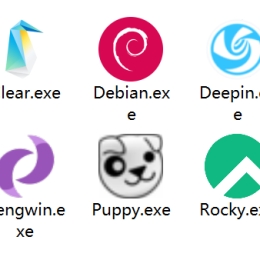
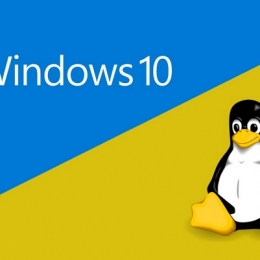
留言评论
暂无留言